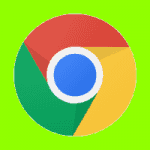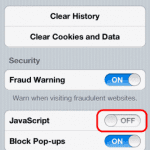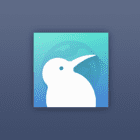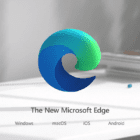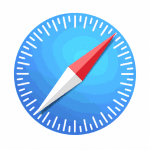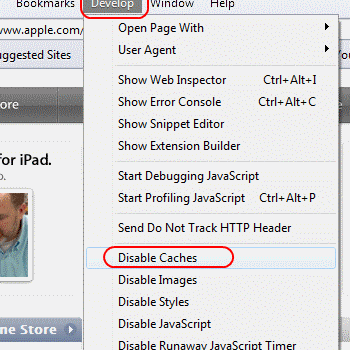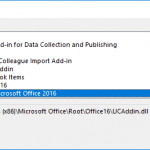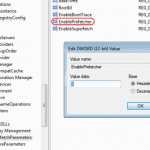ავტორი მიჩ ბარტლეტი24 კომენტარი
როგორ ჩართოთ ან გამორთოთ ამომხტარი ფანჯრების ბლოკერი Apple Safari ვებ ბრაუზერში MacOS Sierra-სთვის.
Safari 12 MacOS-ისთვის
ყველა ვებსაიტის ნაგულისხმევად დაბლოკვა ან დაშვება
- აირჩიეთ ”Safari” > “პრეფერენციები", შემდეგ აირჩიეთ"ვებსაიტები” ფანჯრის თავზე.
- აირჩიეთ ”ამომხტარი Windows" მარცხნივ.
- გამოიყენეთ "სხვა საიტების მონახულებისასჩამოსაშლელი მენიუ ერთ-ერთ შემდეგში:
- დაბლოკვა და შეტყობინება
- ბლოკირება
-
დაშვება
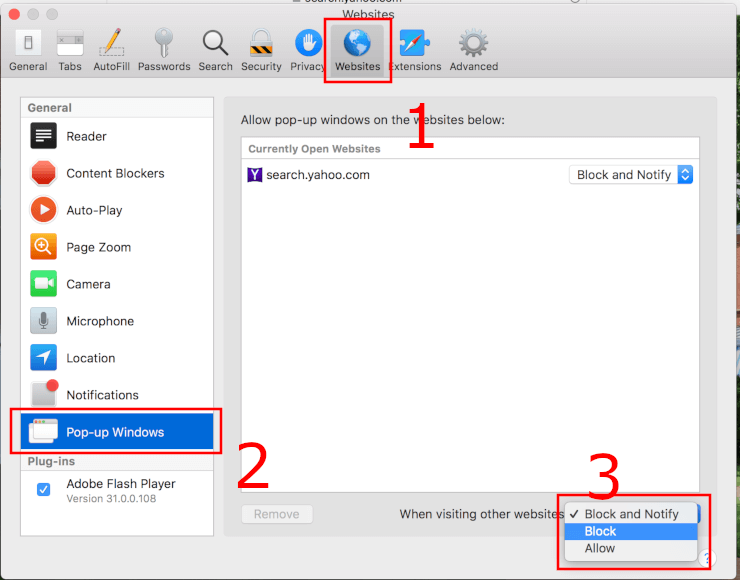
ერთი ვებსაიტის დაბლოკვა ან დაშვება
- ეწვიეთ ვებსაიტს, რომლის დაბლოკვა ან დაშვება გსურთ.
- აირჩიეთ ”Safari” > “პრეფერენციები“.
- აირჩიეთ "ვებსაიტები” ფანჯრის თავზე.
- აირჩიეთ ”ამომხტარი Windows" მარცხნივ.
- ვებსაიტი უნდა იყოს ჩამოთვლილი, სადაც შეგიძლიათ აირჩიოთ პარამეტრი ჩამოსაშლელ მენიუში.
- დაბლოკვა და შეტყობინება
- ბლოკირება
- დაშვება
როდესაც Safari დაყენებულია „დაბლოკვა და შეტყობინება“, შეგიძლიათ დაუშვათ ამომხტარი ფანჯრები დაბლოკვისთანავე, მისამართების ზოლში ორი ველის არჩევით.

Safari 11 და 10 MacOS-ისთვის
ვარიანტი 1
- აირჩიეთ ”Safari” > “პრეფერენციები“.
- Დააკლიკეთ "უსაფრთხოება” ფანჯრის თავზე.
- შეამოწმეთ ყუთი "
ამომხტარი ფანჯრების დაბლოკვა” ამ ფუნქციის გასააქტიურებლად. მოხსენით მონიშვნა, რომ გამორთოთ.
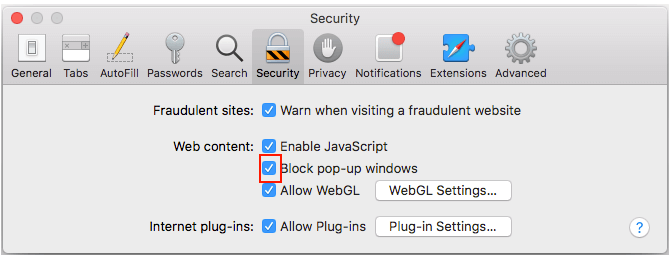
ვარიანტი 2
- საწყისი "კომუნალური“, გაუშვით”ტერმინალი" აპლიკაცია.
- ამომხტარი ფანჯრების ბლოკერის გამოსართავად, აკრიფეთ:
ნაგულისხმევად ჩაწერეთ com.apple. Safari com.apple. Safari. ContentPageGroupIdentifier. WebKit2JavaScriptCanWindows-ის ავტომატური გახსნა -bool trueამომხტარის ბლოკერის ჩასართავად, აკრიფეთ:
ნაგულისხმევად ჩაწერეთ com.apple. Safari com.apple. Safari. ContentPageGroupIdentifier. WebKit2JavaScriptCanWindows-ის ავტომატური გახსნა -bool false - Დაჭერა "შედიდა ბრძანება დაყენებულია ამომხტარის ბლოკერის პარამეტრზე, როგორც სასურველია.
iPhone და iPad ვერსია
- საწყისი ეკრანიდან აირჩიეთ "პარამეტრები“.
- აირჩიეთ "Safari”
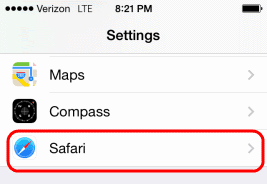
- გაასრიალეთ "ამომხტარი ფანჯრების დაბლოკვა"დან"ჩართულია” (მწვანე) ამომხტარი ფანჯრების დასაბლოკად ან გადაიტანეთ “გამორთულია” (თეთრი) არასოდეს დაბლოკოს ამომხტარი ფანჯარა.
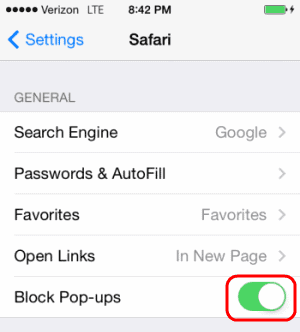
Თქვენ შეიძლება ასევე მოგეწონოთ